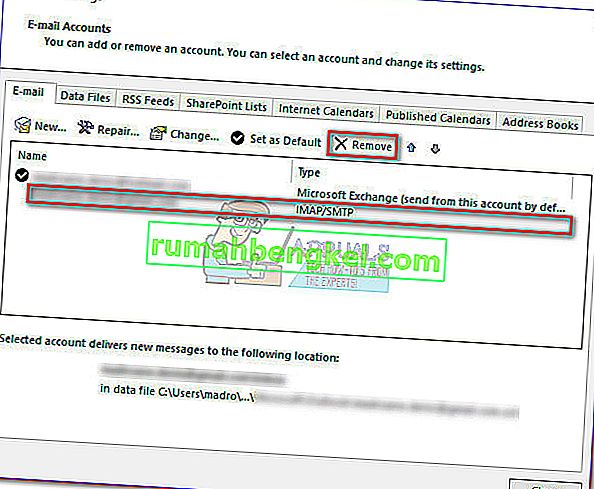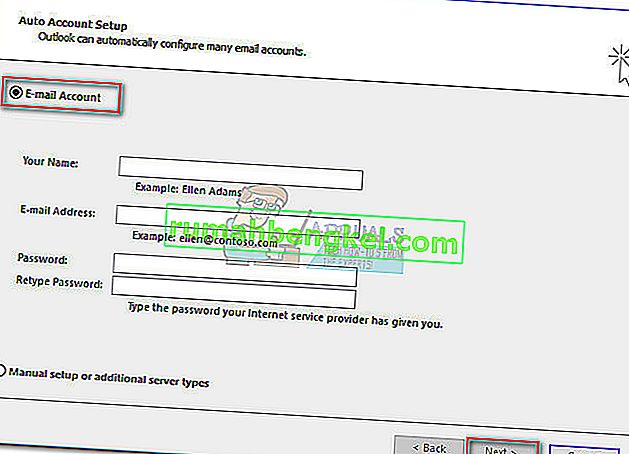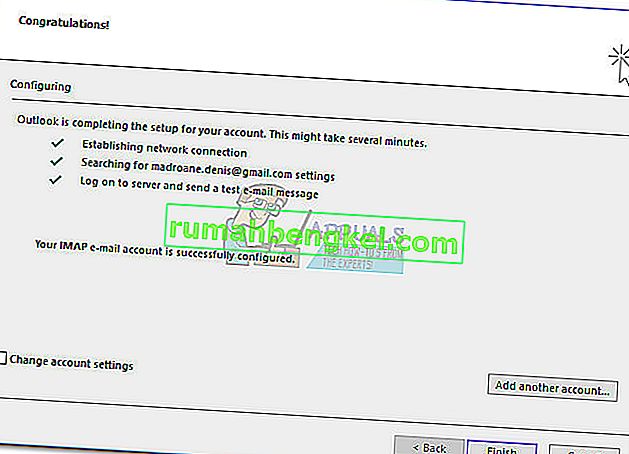Некоторые пользователи сообщали об ошибке «сервер ответил: 421 не может подключиться к SMT / SMTP-серверу» при попытке отправить электронное письмо в Outlook. Часто ошибка возникает из-за неправильных настроек SMTP / / SMT-сервера, но есть несколько других причин, которые могут вызвать такое поведение Outlook.
Ошибка - довольно частое явление для учетных записей Gmail, настроенных в Outlook.

Ошибки SMTP / SMT, возникающие в Outlook, можно условно разделить на следующие четыре категории:
- Ошибки конфигурации Outlook . Наиболее распространенной причиной ошибки Outlook не удается подключиться к серверу SMTP / SMT является ошибка конфигурации в настройках Outlook. Но это применимо только в том случае, если проблема возникла с недавно настроенной учетной записью электронной почты.
- Проблемы, связанные с брандмауэром. Такое поведение неизвестно со встроенным брандмауэром Windows. Однако некоторые сторонние брандмауэры и антивирусные пакеты настроены на блокировку подключения к некоторым диапазонам IP-адресов, в том числе к почтовому серверу. Это могло быть основной причиной получения ошибки при отправке электронного письма в Outlook.
- Отфильтрованный трафик на порту 25 - одна из наиболее распространенных практик, применяемых интернет-провайдерами для минимизации автоматического спама, - это блокирование трафика через порт 25 . Хотя это эффективно для предотвращения использования зараженных компьютеров в качестве сетей для спама, это также создает множество проблем для конечного пользователя, включая ошибку 421 Не удается подключиться к SMTP-серверу .
- Помехи, вызванные VPN-подключением. У некоторых поставщиков VPN (особенно новых продуктов) может не быть почтового сервера, который вы использовали, в белом списке. Известно, что это вызывает ошибку «сервер ответил, что 421 не может подключиться к серверу SMT» .
В зависимости от причины сообщения об ошибке пользователи должны использовать соответствующее решение. Ниже представлен набор методов, которые были успешно развернуты пользователями для устранения ошибки « сервер ответил: 421 не может подключиться к серверу SMT / SMTP» и обычной отправки электронных писем в Outlook.
Примечание. Прежде чем приступить к устранению неполадок с помощью описанных ниже методов, убедитесь, что установка Outlook не повреждена. Чтобы убедиться, что проблема не вызвана неправильной установкой Outlook, переустановите версию Outlook и посмотрите, появляется ли сообщение об ошибке.
Если вы настроили только учетную запись Outlook, начните с метода 1 и устраните ошибки конфигурации. Если раньше вы могли отправлять электронные письма в Outlook, начните с метода 2 и постепенно спускайтесь вниз.
Если вы не уверены в причине проблемы, следуйте каждому методу по порядку, пока не найдете решение, которое успешно справится с вашей проблемой.
Метод 1: решение проблем с конфигурацией Outlook
Если вы недавно настроили свою учетную запись электронной почты в Outlook, скорее всего, ошибка вызвана ошибкой конфигурации. Имейте в виду, что неправильное написание имени почтового сервера или неправильная настройка порта приведет к тому, что Outlook будет отображать ошибку « 421 не может подключиться к SMT / SMTP-серверу» при отправке или получении электронной почты.
Если вы вручную настроили параметры своей учетной записи электронной почты в первый раз, давайте попробуем повторно добавить вашу учетную запись и позволить Outlook автоматически добавить правильные параметры. В большинстве случаев Outlook хорошо выбирает правильные порты. Вот краткое руководство по автоматическому добавлению правильной конфигурации:
- Давайте начнем с удаления учетной записи, прежде чем Outlook автоматически изменит настройки. Для этого откройте Outlook и выберите « Файл»> «Параметры учетной записи» , выберите нужную учетную запись и нажмите кнопку « Удалить» .
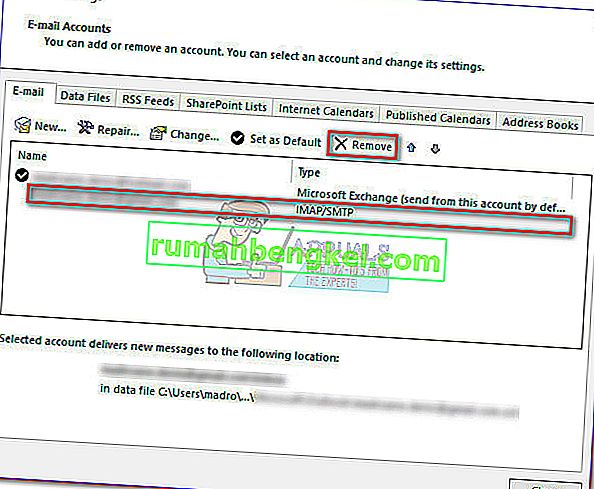
- Когда учетная запись будет удалена, нажмите кнопку « Создать» , выберите « Учетная запись электронной почты» и снова введите свои учетные данные. Нажмите « Далее» и дождитесь настройки параметров и отправки тестового сообщения электронной почты.
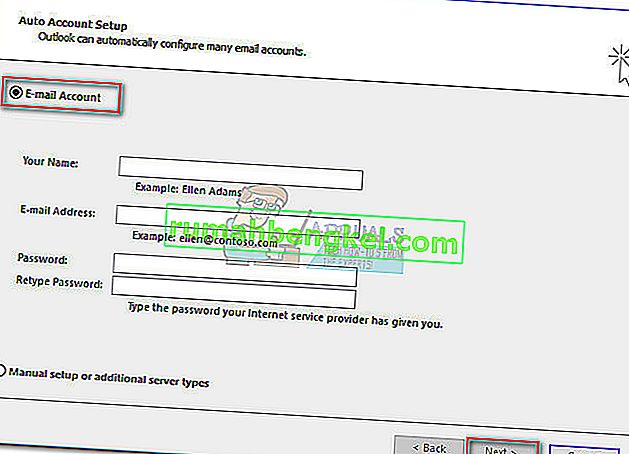
- Если тестовое электронное письмо успешно отправлено, ваша учетная запись электронной почты должна быть успешно настроена.
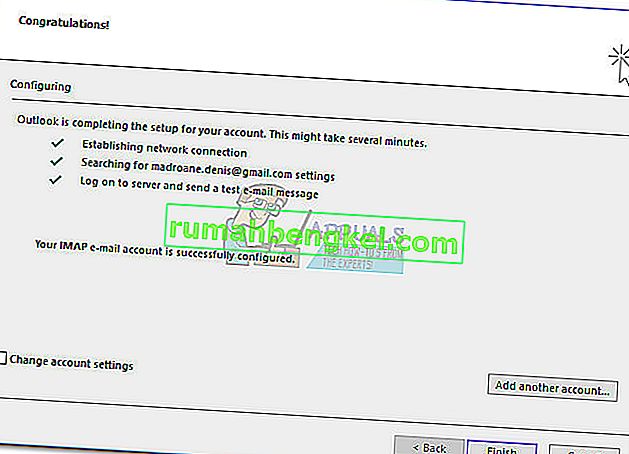
Если при отправке тестового электронного письма вы получаете такое же сообщение об ошибке, перейдите к способу 2.
Метод 2: изменение номера порта SMTP
Если вы получаете такое же сообщение об ошибке, когда тестовое электронное письмо отправляется в Outlook, весьма вероятно, что проблема возникает из-за того, что порт SMTP (25) фильтруется вашим интернет-провайдером. Известно, что некоторые интернет-провайдеры блокируют трафик через порт 25 в попытке минимизировать распространение автоматического спама.
Примечание. Этот сценарий применим только в том случае, если подключение к серверу исходящей почты (SMTP) настроено через SSL .
Вы можете проверить, является ли это причиной ошибки, изменив номер порта SMTP с 25 на 465 и посмотреть, возобновится ли нормальная работа. Для этого перейдите в « Файл»> «Настройки учетной записи» , выберите учетную запись электронной почты, в которой возникла проблема, и нажмите кнопку « Изменить» .

В мастере изменения учетной записи перейдите в раздел «Дополнительные настройки» и выберите вкладку « Дополнительно ». Затем введите 465 в поле рядом с сервером исходящей почты (SMTP) и убедитесь, что тип зашифрованного соединения установлен на SSL .

Если проблема все еще не решена, перейдите к способу 3 .
Метод 3: проверка наличия помех межсетевого экрана
Брандмауэры - это дополнительные барьеры безопасности, которые защищают нас от злонамеренных атак и взломов. Но некоторые брандмауэры сторонних производителей могут ошибочно блокировать определенные диапазоны IP-адресов на основе ряда моделей активности. Если немного не повезет, IP-адрес сервера электронной почты может оказаться в этом списке, что приведет к ошибке «сервер ответил, что 421 не может подключиться к серверу SMT» . Известно, что антивирус Avast конфликтует с Outlook.
Вы можете проверить этот сценарий, отключив сторонний брандмауэр / антивирус и отправив тестовое электронное письмо через Outlook. Если электронное письмо отправлено успешно, начните просматривать настройки антивируса и посмотрите, можете ли вы добавить почтовый сервер в список исключений . Расположение списка исключений во многом зависит от вашего стороннего антивируса.
Примечание . Если вы используете надстройки Outlook, вы также можете посмотреть, какие надстройки у вас активны в данный момент. Перейдите в Файл> Параметры> Надстройки и посмотрите, есть ли у вас какой-либо антивирусный плагин, который может помешать подключению к серверу. Если вы видите надстройку антивируса (например, надстройку Avast! ), Нажмите кнопку « Перейти» возле « Управление надстройками COM» и снимите флажок рядом с надстройкой. Это должно предотвратить вмешательство антивирусного модуля в соединение с сервером.

Метод 4: проверка помех от VPN
Если вы используете решение VPN для защиты своего веб-трафика и сохранения анонимности при просмотре веб-страниц в Интернете, вы можете проверить, не в этом ли причина проблемы. Некоторые пользователи сообщали об обнаружении, что их VPN-соединение препятствует обмену данными Outlook с почтовым сервером.
Вы можете легко проверить, так ли это, отключив сетевое соединение VPN и отправив электронное письмо через Outlook. Если электронное письмо было успешно отправлено, когда сеть VPN отключена, у вас есть два возможных пути вперед: вы можете либо связаться со службой поддержки сети VPN и попросить внести почтовый сервер в белый список, либо вообще искать другого поставщика VPN.